2017.02.17
Stel dat je de pennen van een object niet kunt wijzigen, of je wilt in één oogopslag gegevens van projectonderdelen bekijken, of vele instellingen van een aantal objecten in één keer wijzigen. Hoe doe je dat?
Hoe werkt het?
Simpel, de titel zegt het al. Je maakt een schedule met de parameters die je wilt zien. Aan de hand van 3 voorbeelden geef ik je ideeën voor je eigen situaties.
STAP VOOR STAP
Waarom gebruik ik schedules voor handelingen die je ook met Find & Select… of andere wijze kunt doen? Omdat je zo een beter overzicht krijgt van de verschillen en de verbanden tussen onderdelen.
In de laatste weken heb ik drie situaties meegemaakt waar ik met schedules mijn werk overzichtelijker maakte.
- Ramen en Deuren werkplaats: in de module kon ik de pennen van objecten niet wijzigen én ook ik wilde nog in één keer de surfaces kunnen veranderen.
- In het overzicht van favorieten wilde ik graag bepaalde gegevens zien, het liefst gegroepeerd om te controleren dat ze de juiste instellingen hadden.
- In een overzicht van details wilde ik graag een aantal pennen in een keer aanpassen.
Ik weet het, zo doen we het niet meer… maar het is toch een mooi voorbeeld van hoe het óók kan).
Instellingen wijzigen in objecten die in hun settings niet worden getoond
Af en toe kom ik objecten tegen waar pennen of surfaces in hun settings pallette niet zichtbaar zijn. Een voorbeeld hiervan is 2D Grind 20. In dit specifieke geval is het niet zo erg.
Als je het object vanuit de Library opnieuw plaatst is de achtergrond correct, maar waar is de achtergrondarcering of penkleur voor de achtergrond gebleven? Met kwasten is dit probleem opgelost. Het is misschien een object dat niet zo veel wordt gebruikt en is het zo voldoende, maar als je vaker de onzichtbare instelling (in dit geval de achtergrondacering) wilt veranderen dan kun je beter een schedule maken. Open het object en kijk of er variabelen zijn die je niet kunt zien. In dit geval is gs_fill_type [zie de volgende afbeelding] niet zichtbaar. Zoek deze variabele van het object om hem in een schedule te plaatsten. [Je kunt ook een nieuw object maken waar de rode X eruit is gehaald maar misschien wil je niet een schaduw bibliotheek gaan starten].
Ook in de werkplaats voor ramen en deuren kon ik de pennen van het deurpaneel niet in de objectsettings wijzigen . Daarom maakte ik een schedule om dit te kunnen doen. Hoe dit precies moet kun je zelf op internet vinden.
Deze objecten zijn complexer om te wijzigen. Ik raad je aan om hier een schedule te maken. Hieronder zie je mijn schedule. Ik gebruik hem om iets meer te wijzigen. Je kunt een raam of een deur openen [Shift + Ctrl + O] om te kijken welke pennen worden gebruikt. Je hoeft alleen maar te zoeken naar de volgende variabelen:
Dit zijn de gegevens die ik aantrof. Het glas van 1mm dik is handig voorzover je dit niet in lijsten gaat opnemen of gaat gebruiken in calculaties op basis van je model. Het wordt mooi in doorsnede getekend. Maar dit terzijde.
Soms zul je zien dat bij het raam ook een arcering voor het deurblad staat. Dat laat ik voor wat het is. Laat je daardoor niet afleiden. Het zou met het script te maken kunnen hebben.
Het kan weleens gebeuren dat je een van de parameters niet in het schedule kunt wijzigen. In mijn geval was dat omdat alleen één van de draaiende delen roedes had.
Even gegevens controleren in één overzicht
Je kunt gegevens per object gaan controleren maar soms vind ik het beter om in één overzicht de controle te doen. We hebben veel schedules met overzichten in de standaard KM editie, maar je zult het net zien, net niet diegene die je wilt. Je past er een aan of je maakt er zelf een.
Graphical favorites zijn super handig om mee te werken. Je ziet veel informatie als je de cursor eroverheen beweegt. Maar dat zou je voor elke favorite moeten herhalen. Het is beter om de controle te doen vóórdat je de favorites maakt. Ik wil graag consequent modelleren dus maak ik gebruik van schedules om alles bij elkaar te zien.
Ik zie bijvoorbeeld in deze lijst dat een wand in de laag “21 Buitenwanden” “interior”als positie heeft: dit klopt niet. Omdat ze favorites zullen worden wil ik zorgen dat ze de juiste instellingen hebben. In een schedule zoals deze is het meteen duidelijk of dat het geval is. Ik kan ze hier ook corrigeren.
Instellingen van verschillende objects in één keer aanpassen
Net zoals met de ramen wil ik instellingen van objecten in één keer kunnen aanpassen. Ik was met het overzicht van details bezig (het kan ook in andere situaties voorkomen) en merkte dat ik arceringen en pennen wilde aanpassen. Het kan zijn dat ze in verschilende plekken van het model zitten. Moet ik ze dan allemaal gaan selecteren en vervolgens aanpassen? Kan ik het niet in één keer doen? Hier is een voorbeeld.
Als je mazzel hebt vind je een oude tekening die consequent is getekend en waar je alleen pennen en arcering wilt aanpassen.
De schedule ziet er zo uit:
Misschien zijn veel mensen aan het werk geweest, ze hebben zich niet aan de afspraken gehouden en dan vind je dit…
De schedule ziet er dan zo uit:
Je kunt beide schedules aanpassen tot zo iets…
… en overal zullen de onderdelen in je tekeningen er zo uit zien…
Persoonlijk vind ik het makkelijker om in een schedule dit soort dingen aan te passen. Je weet niet precies waar alle objecten zijn geplaatst. Misschien is de arcering alleen grafisch gelijk, dat kun je in een schedule goed controleren.
TIP: Alleen objecten, fills, enz. die op de verdiepingen geplaatst zijn worden in schedules opgenomen. Schedules zijn niet bedoeld om je model/tekenwerk te controleren op tekenwerk-niveau., maar om informatie over je project c.q. model te leveren. Vandaar dat als je objecten in een worksheet of doorsnede zou plaatsen deze in de schedules niet worden opgenomen.
Ik heb hier een 2D voorbeeld behandeld. Hetzelfde principe geldt echter ook voor 3D elementen. Zo zou je dit kunnen toepassen op deuren en ramen maar misschien doe je dit al!
CONCLUSIES
- Schedules zijn nuttig niet alleen om staten te produceren maar ook om het project te controleren op onderdelen.
- Schedules maken “onzichtbare” instellingen van objecten zichtbaar en aanpasbaar.
- Je kunt overzichtelijk een aantal aanpassingen in één keer voor meerdere objecten doen.
- Schedules kunnen een goed alternatief zijn voor Find & Select om wijzigingen aan te brengen.
- Schedules helpen je consequent te tekenen en te modelleren.
ACHTERGRONDINFORMATIE
Informatie over schedules:
- Grafisoft
- Kubus
- TT029: Schedules maken
- MEC-2-BIM:
DOWNLOAD
| Schedules to the rescue | 17.02.2017 |







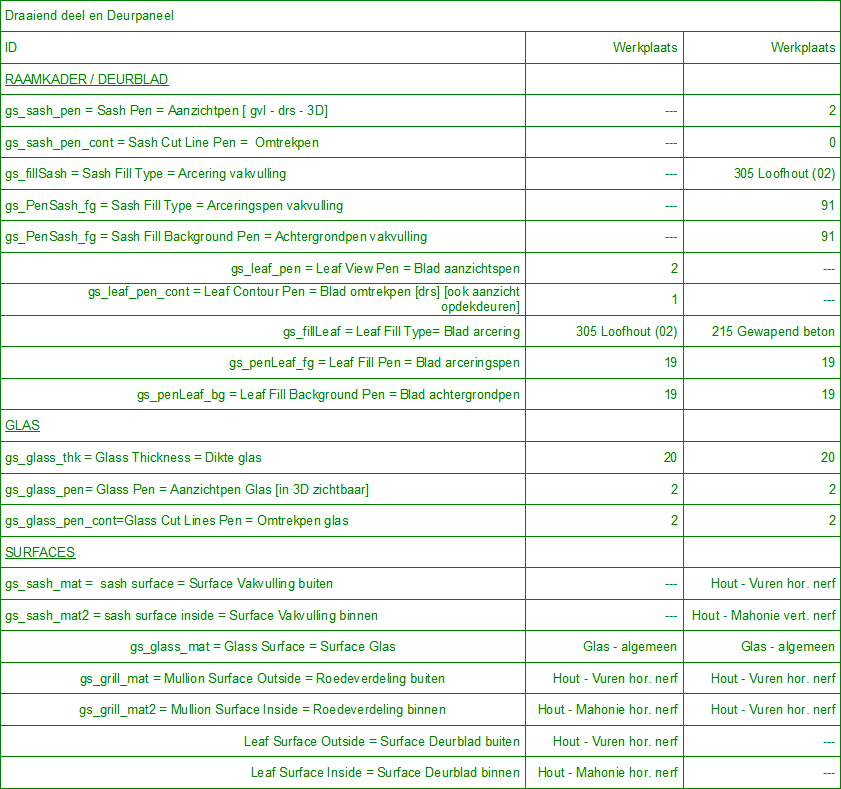








Geen opmerkingen:
Een reactie posten